【摘要】:按F3键显示/隐藏结构树,也可以通过菜单依次选择“视图”→“规格”显示或隐藏结构树。上、下翻阅结构树。当结构树的长度大于屏幕高度时,窗口的左侧将出现滚动条,拖动滚动条或直接滚动鼠标滚轮翻阅结构树。结构树展开与折叠。结构树快捷菜单。在“属性”对话框中可以改变模型颜色、重命名等。图1-61 快捷菜单图1-62 属性对话框

1.结构树的结构
结构树以树状层次结构显示组织结构对象的操作记录和分析结果,如图1-59所示。
结构树根节点的种类和CATIA的模块相关,例如零件设计工作台模块的根节点是Part、工程制图工作台模块的根节点是Drawing。

图1-59 结构树的结构
2.结构树的操作
(1)进入结构树操作模式。在结构树上单击结构线,单击屏幕右下角的坐标系或同时按住Shift+F3键,都会使几何模型变黯淡,此时进入结构树操作模式,如图1-60所示。

图1-60 正常模式与结构树模式对比
(2)显示或隐藏结构树。按F3键显示/隐藏结构树,也可以通过菜单依次选择“视图”→“规格”显示或隐藏结构树。(www.xing528.com)
(3)上、下翻阅结构树。当结构树的长度大于屏幕高度时,窗口的左侧将出现滚动条,拖动滚动条或直接滚动鼠标滚轮翻阅结构树。
(4)结构树展开与折叠。单击“ ”节点标记展开结构树的下一层,单击“
”节点标记展开结构树的下一层,单击“ ”节点标记收缩结构树回到上一层。在菜单栏中依次选择“视图”→“树展开”,可以实现结构树的展开与折叠。
”节点标记收缩结构树回到上一层。在菜单栏中依次选择“视图”→“树展开”,可以实现结构树的展开与折叠。
(5)调整结构树的尺寸。按住Ctrl键滚动鼠标滚轮,调整结构树的尺寸。
(6)移动结构树。单击结构树结点的连线,按住鼠标左键可拖动结构树到指定位置。
(7)结构树快捷菜单。选中结构树上的模型,单击鼠标右键弹出快捷菜单,通过快捷菜单中的选项可对模型进行删除、隐藏、更新等操作,如图1-61所示。在弹出的快捷菜单中单击“属性”,弹出“属性”对话框,如图1-62所示。在“属性”对话框中可以改变模型颜色、重命名等。
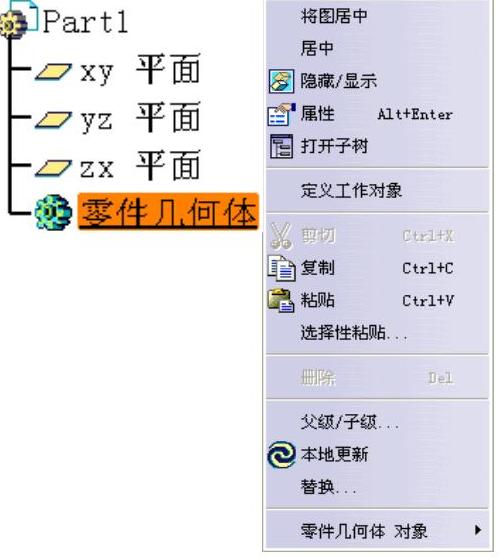
图1-61 快捷菜单
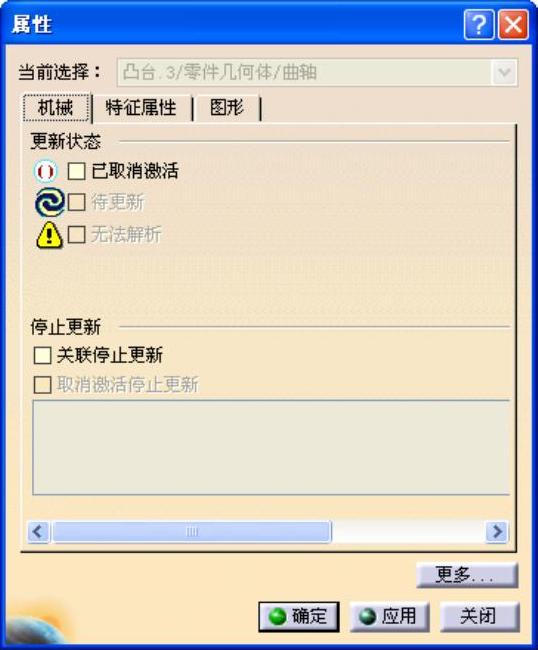
图1-62 属性对话框
免责声明:以上内容源自网络,版权归原作者所有,如有侵犯您的原创版权请告知,我们将尽快删除相关内容。




